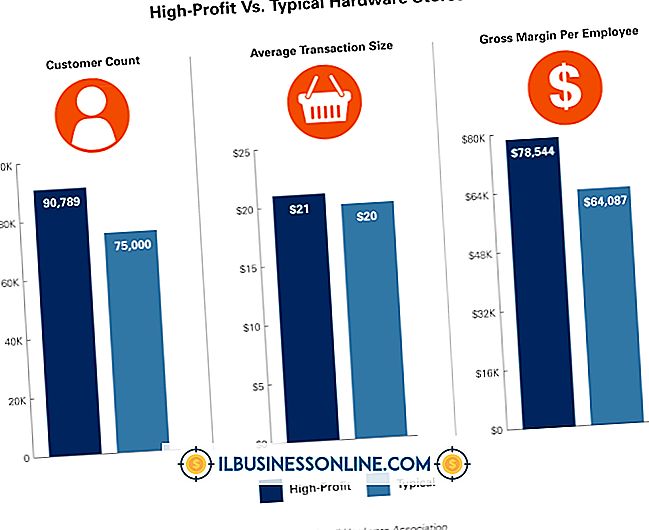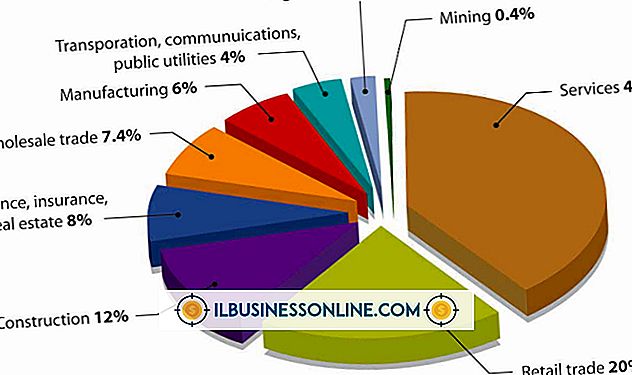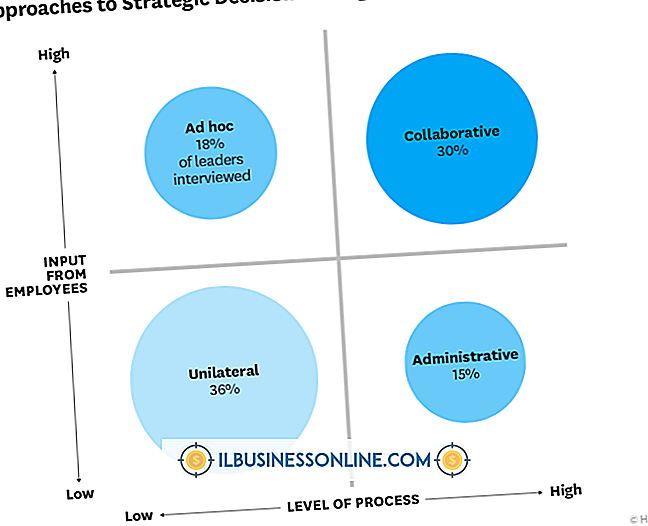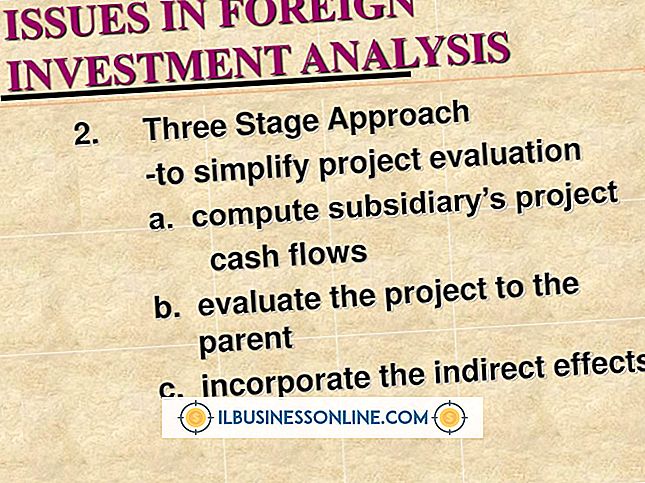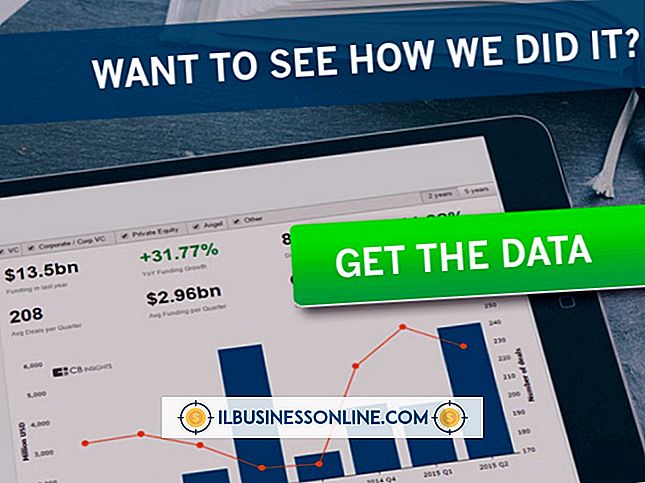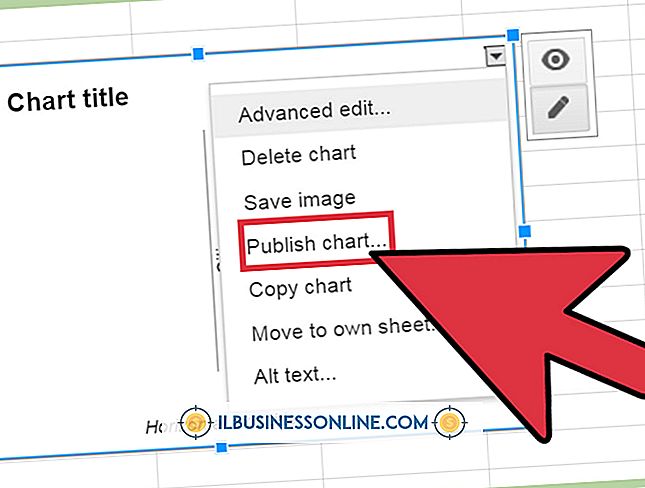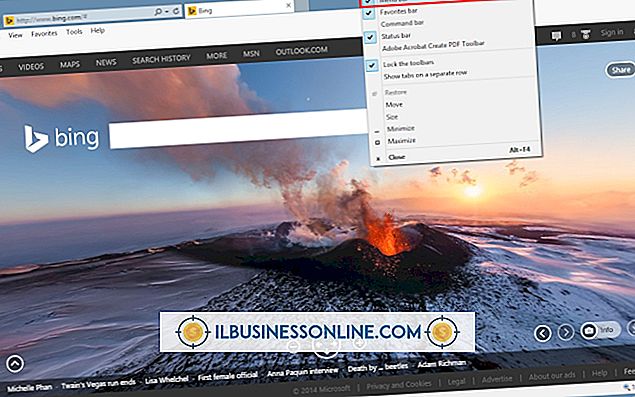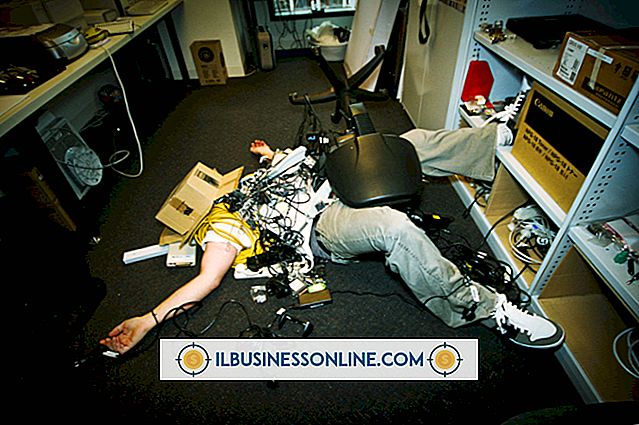JPEG 품질을 업그레이드하는 방법

비즈니스 웹 사이트에서 사용할 수있는 JPEG 이미지는 인쇄물이나 Powerpoint 슬라이드 쇼에 사용될 때 원치 않는 잡음과 선명도를 잃을 수 있습니다. 이는 파일을 압축하여 디스크 공간을 많이 차지하지 않아 웹 브라우저에서 더 빨리로드되기 때문입니다. Adobe Photoshop, Vicman JPEG Enhancer 또는 GIMP Image Manipulation 프로그램을 사용하여 품질을 다소 향상시킬 수 있습니다. Adobe Photoshop은 다소 비싸지 만 업계 표준으로 알려져 있습니다. Vicman JPEG Enhancer는 JPEG 이미지를 향상시키는 데에만 사용되는 독립 실행 형 프로그램입니다. 김프는 Photoshop에 필적하는 무료 오픈 소스 프로그램입니다.
어도비 포토샵
1.
Adobe Photoshop에서 JPEG 파일을 엽니 다.
2.
화면 상단의 "필터"메뉴를 클릭하십시오.
삼.
"Noise"옵션을 클릭하십시오.
4.
"Reduce Noise"옵션을 클릭하십시오.
5.
화면 하단의 백분율 값을 클릭하여 크기를 100 %로 늘립니다. 이로 인해 아티팩트가 표시됩니다.
6.
"JPEG 이슈 제거"체크 상자를 클릭하십시오.
7.
"색상 노이즈 감소"및 "세부 사항 보존"슬라이더를 이동하여 원하는 효과를 얻으십시오.
8.
"확인"버튼을 클릭하여 변경 사항을 이미지에 추가하십시오.
9.
"Ctrl-S"키를 동시에 눌러 변경 사항을 저장하십시오.
김프 이미지 조작 프로그램
1.
김프 프로그램에서 JPEG 파일을 엽니 다.
2.
화면 상단의 "필터"메뉴를 클릭하십시오.
삼.
"향상"옵션을 클릭하십시오.
4.
"Unsharp Mask"옵션을 클릭하십시오.
5.
대화 상자 창의 상단에있는 미리보기 창에서 원하는 효과를 얻을 때까지 "반경"및 "양"슬라이더를 이동하십시오.
6.
"확인"버튼을 클릭하여 변경 사항을 이미지에 추가하십시오.
7.
"Ctrl-S"키를 동시에 눌러 변경 사항을 저장하십시오.
Vicman JPEG Enhancer
1.
Vicman Image Enhancer 프로그램에서 JPEG 파일을 엽니 다. 이미지 사본은 오른쪽 및 왼쪽 창에 모두 표시됩니다.
2.
오른쪽 창에 원하는 효과가 나타날 때까지 "필터 강도"슬라이더를 움직입니다.
삼.
변경 사항을 이미지에 추가하려면 "처리"버튼을 클릭하십시오.
4.
이미지를 저장하려면 화면 상단의 "저장"버튼을 클릭하십시오.
팁
- Photoshop과 김프 모두 "Ctrl-Z"키를 동시에 눌러 변경 사항을 실행 취소 할 수 있습니다.
경고
- 노이즈 및 유물을 제거하면 이미지의 선명도가 떨어질 수 있습니다.